Jak zrcadlit obrazovku iPhonu na LG TV bez problémů (aktualizace 2025)
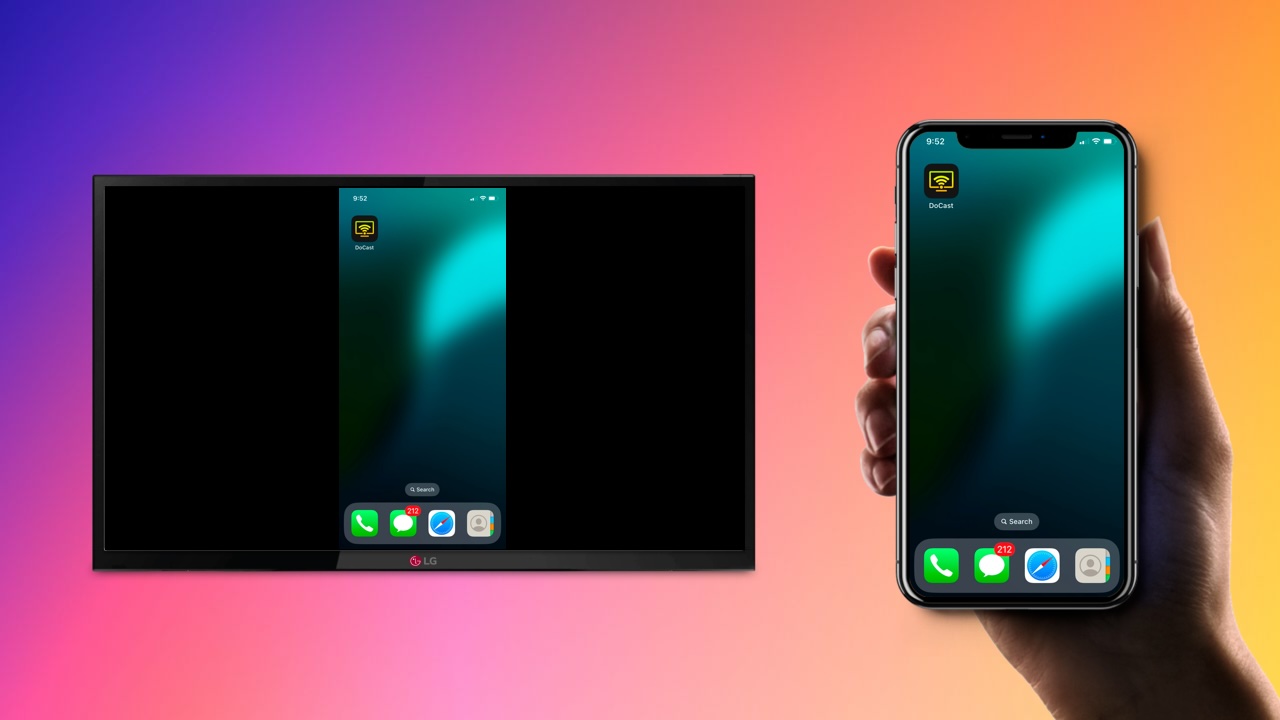
Moderní chytré televize LG jsou plné skvělých funkcí, ale nedokážou vše, co umí váš iPhone. Naučit se, jak zrcadlit iPhone na LG TV, je jednoduchý proces, který vám umožní sdílet veškerý skvělý obsah z vašeho telefonu na velké obrazovce. Existuje několik způsobů zrcadlení, ze kterých si můžete vybrat, proto vám představíme nejlepší možnosti s jednoduchými instrukcemi, které můžete snadno následovat.
Použití vestavěné funkce AirPlay pro zrcadlení
AirPlay je nativní bezdrátová zrcadlící technologie od společnosti Apple, určená speciálně pro streamování zařízení Apple, jako je iPhone. Umožňuje intuitivní a plynulé zrcadlení iPhonu na LG TV, pokud vaše chytrá televize tuto funkci podporuje. LG TV jsou vybaveny AirPlay, ale pouze určité modely. Zkontrolujte tento seznam, zda vaše LG podporuje AirPlay:
- LG (modely 2022 na webOS 22 a novější) – Všechny QLED TV, všechny QNED TV, série UQ a Nano v UHD
- LG (modely 2021 na webOS 6.0 a novější) – Všechny QLED TV, všechny QNED TV, série UP a Nano v UHD
- LG OLED – série RX, ZX, WX, GX, CX, BX (2020)
- LG OLED – série R9, Z9, W9, E9, C9, B9 (2019)
- LG OLED – série B8, C8, G8, E8 (2018)
- LG NanoCell – série Nano 99, 97, 95, 90, 85, 80 (2020)
- LG NanoCell – série SM99, SM95, SM90, SM86, SM81 (2019)
- LG UHD TV – série UN85, UN73, UN71, UN70, UN69 (2020)
- LG UHD TV – série UM80, UM75, UM73, UM71, UM69 (2019)
- LG SuperUHD série SK 9, 8 (2018)
- LG UHD série UK 62 nebo vyšší, série UK 7 (2018)
Jak zrcadlit pomocí AirPlay
Pokud váš LG TV podporuje AirPlay, nastavení zrcadlení zabere jen několik minut.
1. Ujistěte se, že váš iPhone a LG TV jsou připojeny ke stejné bezdrátové síti.
2. Ujistěte se, že je AirPlay na vaší LG TV povolený tím, že přejdete na domovskou obrazovku a vyberete AirPlay.
3. Pokud není povolené ve výchozím nastavení, zapněte AirPlay.
4. Otevřete Ovládací centrum na svém iPhonu a klepněte na Zrcadlení obrazovky.

5. Vyberte svůj LG TV ze seznamu možností.

6. Vaše TV zobrazí kód. Zadejte jej do svého iPhonu, abyste povolili připojení a zahájili zrcadlení.
Zrcadlení obrazovky na LG TV pomocí aplikací třetích stran
Zatímco AirPlay je pohodlný pro LG televize, které ho podporují, ty bez něj budou vyžadovat stažení aplikace třetí strany pro zrcadlení obrazovky z iPhonu na LG televizi. Naštěstí, jakmile je aplikace nainstalována, může být stejně pohodlná jako AirPlay – nebo dokonce ještě lepší díky dalším možnostem přizpůsobení. Z tohoto důvodu někteří mohou dokonce upřednostňovat aplikaci třetí strany před AirPlay.
Seslat kouzlo
Existují desítky aplikací třetích stran, které vám mohou pomoci zrcadlit iPhone na LG chytrou TV, ale DoCast je pro většinu uživatelů nejrobustnější a nejpohodlnější volbou. Je navržen speciálně pro přenos z iPhonů a iPadů, bez zpoždění nebo ztráty kvality.

Všimněte si, že funkce zrcadlení aplikace DoCast vyžaduje zakoupení placené verze aplikace, zatímco bezplatná verze stále umožňuje sdílení fotek, hudební relace do 15 minut a videa do 3 minut.
Zde je návod, jak nastavit zrcadlení pomocí DoCast
1. Stáhněte si aplikaci DoCast z App Store.
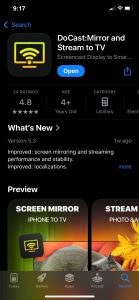
2. Přijměte všechna oprávnění
3. Klepněte na Vybrat Smart TV, čímž otevřete nabídku dostupných televizí ve vaší síti.

4. Najděte vaši TV v seznamu zařízení a klepněte na ni pro navázání spojení s aplikací a poté klepněte na Hotovo.

5. Po připojení klepněte na tlačítko Obrazovka, abyste zahájili zrcadlení.
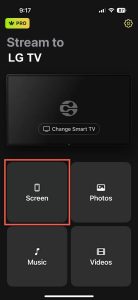
6. Upravte jakékoli nastavení podle svých potřeb a poté klikněte na Spustit zrcadlení.

7. Když chcete přestat, jednoduše klikněte na Zastavit zrcadlení.
Jak zrcadlit obrazovku na LG TV z iPhonu pomocí HDMI kabelu
Pokud všechny ostatní metody zrcadlení obrazovky nefungovaly nebo nejsou pro vás vhodné, poslední možností je připojit váš telefon přímo pomocí HDMI kabelu.
Než to budete moci udělat, budete si muset zakoupit HDMI adaptér, který je kompatibilní s vaším iPhonem. Pro starší modely to bude Lightning-to-HDMI adaptér, zatímco novější modely (jako iPhone 15) vyžadují USB-C-to-HDMI adaptér. Pokud už nemáte náhradní HDMI kabel, budete si ho také muset opatřit.
Jakmile budete mít oba tyto předměty, zde je postup, jak zrcadlit pomocí HDMI kabelu:
1. Připojte svůj HDMI adaptér k vašemu iPhonu na jeden konec vašeho volného HDMI kabelu.

2. Zapojte HDMI kabel do adaptéru a druhý konec zapojte do volného HDMI portu na vaší LG TV.

3. Změňte vstup na vaší televizi na příslušný HDMI signál.
4. Obsah vašeho telefonu by se nyní měl začít zobrazovat na obrazovce vaší TV.

Řešení problémů se zrcadlením obrazovky mezi iPhonem a LG TV
Při pokusu o sdílení obrazovky z iPhonu na LG TV se může objevit několik problémů, ale všechny nejběžnější mají jednoduchá řešení.
Pokud se vaše zařízení nezobrazuje při pokusu o připojení přes AirPlay nebo přes aplikaci třetí strany jako DoCast, nejčastějším problémem je, že váš iPhone a TV nejsou připojeny ke stejné WiFi síti. Ujistěte se, že obě zařízení jsou nejen připojena k internetu, ale také ke stejné síti, protože váš router může mít více než jednu.
Pokud používáte AirPlay, ujistěte se, že váš model LG TV podporuje AirPlay a že je tato funkce povolena v nastavení.
Pokud se vám podaří připojit, ale není slyšet žádný zvuk, je několik věcí, které je třeba zkontrolovat. Nejprve se ujistěte, že zvuk na vašem iPhonu není ztlumený, protože to vypne zvuk i v případě, že je hlasitost TV zvýšená. Pokud to není ten případ, zkontrolujte hlasitost na vaší TV. Nakonec zkuste vypnout Bluetooth na vašem iPhonu, protože by se mohl automaticky připojovat k bezdrátovým sluchátkům ve vaší domácnosti. Pokud žádná z těchto metod nefunguje, nejúčinnějším řešením je odpojit a znovu připojit vaše zařízení.
Závěr
LG televizory jsou skvělé chytré televize, které jsou ještě lepší díky možnosti zrcadlit obsah z iPhonu na ně. Většina moderních modelů umožňuje připojení přes AirPlay, což je nejjednodušší způsob nastavení, ale aplikace třetích stran jako DoCast mohou fungovat s jakoukoli LG TV s bezdrátovým připojením a nabízí ještě více možností přizpůsobení. Připojení telefonu pomocí HDMI kabelu by mělo být až poslední možností, jak nastavit zrcadlení obrazovky iPhonu na LG TV, protože to vyžaduje další kabely a příslušenství a váš telefon bude připojený k televizi.
Často kladené otázky
Apple TV není vyžadováno pro zrcadlení obrazovky iPhonu na LG TV. Pokud je vaše televize kompatibilní s AirPlay, můžete ji připojit touto metodou, jinak bude fungovat aplikace třetí strany jako DoCast. Pokud ani jedna z těchto možností není k dispozici, můžete použít HDMI kabel pro sdílení obrazovky.
Chcete-li zapnout AirPlay na kompatibilních televizorech LG, přejděte do domácí nabídky, vyberte tlačítko AirPlay a ujistěte se, že je nastaveno na „Zapnuto“.
Mnoho modelů televizí LG podporuje zrcadlení obrazovky pomocí AirPlay, ale ty, které ho nepodporují, mohou stále používat DoCast nebo HDMI kabely pro zrcadlení.
Váš LG televizor se při pokusu o zrcadlení obrazovky nemusí zobrazit z několika důvodů. Prvním je, pokud není ve stejné bezdrátové síti jako váš telefon. Druhým důvodem je, pokud se pokoušíte použít AirPlay a váš televizor jej nepodporuje nebo není povolený.
